Katılım belgesi, başarı belgesi, sertifikalar gibi bir etkinlikten bir başarıdan sonra verilen belgeler her zaman ilgimizi çekmiştir. Aralarında anlamca farklar olsa da bu belgeleri hazırlamak bazen çok zamanımızı alabilir. 5 ya da 10 kişilik bir kitleye tek tek belge hazırlamak neyse de 100-200 kişilik büyük gruplara belge hazırlamak oldukça zahmetli bir iş olacaktır. Şimdi gelin bu zorluğun üstesinden nasıl geleceğimize değinelim. Microsoft Word ile katılım belgesi, sertifika, başarı belgesi gibi belgeler nasıl hazırlanır buna göz atalım.
Microsoft Word ile Sertifika, Katılım Belgesi Hazırlama
1. Adım – Excel Dokümanını Oluşturma
Yukarıdaki videoda izlediğiniz gibi ilk önce verilerimizi otomatik alacağımız Excel dokümanını oluşturmalıyız. Aşağıda benim oluşturmuş olduğum örnek dokümanı indirebilirsiniz.
Excel Dokümanını İndir>>2. Adım – Canva ile Tasarım Hazırlama
Bu adımda katılım belgesi, sertifika ya da başarı belgesi gibi hazırlayacağımız belgenin tasarımını oluşturacağız. Burada istediğiniz bir programla istediğiniz şekilde tasarım hazırlayabilirsiniz. Ben bu konuda pratik bir uygulama olan Canva uygulamasını tercih ettim. Canva ile katılım belgesinin arka planını oluşturup Word’e aktaracağım. Canva’nın kullanımı hakkında sitemizden detaylı bilgilere ulaşabilirsiniz.
3. Adım – Microsoft Word ile Sertifika Dosyasını Tasarlama
Canva ile oluşturduğumuz görseli Microsoft Word’e aktararak gerekli bilgileri gireceğiz. Hazır oluşturduğum şablonu aşağıdan indirebilirsiniz.
Word dosyasını indir>>4. Adım – Belgeyi Farklı PDF Dosyaları Halinde Kaydetme
Aşağıdaki Visual Basic kodlarını da videoda gösterildiği gibi Microsoft Word içindeyken Alt+F11 deyip oradan Insert>Module seçeneklerine tıklayarak oraya yapıştırınız. Daha sonra F5 tuşuyla başlangıç ve bitiş sayfalarını yazarak belirlediğiniz bir klasöre kayıt edin. Bu kod sizin toplu halde oluşturduğunuz belgeleri tek tek PDF halinde kaydetmenizi sağlayacaktır.
Sub SaveAsSeparatePDFs()
'UpdatebyExtendoffice20181120
Dim I As Long
Dim xDlg As FileDialog
Dim xFolder As Variant
Dim xStart, xEnd As Integer
On Error GoTo lbl
Set xDlg = Application.FileDialog(msoFileDialogFolderPicker)
If xDlg.Show <> -1 Then Exit Sub
xFolder = xDlg.SelectedItems(1)
xStart = CInt(InputBox("Start Page", "KuTools for Word"))
xEnd = CInt(InputBox("End Page:", "KuTools for Word"))
If xStart <= xEnd Then
For I = xStart To xEnd
ActiveDocument.ExportAsFixedFormat OutputFileName:= _
xFolder & "\Sertifika_" & I & ".pdf", ExportFormat:=wdExportFormatPDF, _
OpenAfterExport:=False, OptimizeFor:=wdExportOptimizeForPrint, Range:= _
wdExportFromTo, From:=I, To:=I, Item:=wdExportDocumentContent, _
IncludeDocProps:=False, KeepIRM:=False, CreateBookmarks:= _
wdExportCreateHeadingBookmarks, DocStructureTags:=True, _
BitmapMissingFonts:=False, UseISO19005_1:=False
Next
End If
Exit Sub
lbl:
MsgBox "Enter right page number", vbInformation, "KuTools for Word"
End SubKod kaynağı: https://www.extendoffice.com/documents/word/5569-split-word-document-and-save-as-separate-pdf.html
Sonuç:
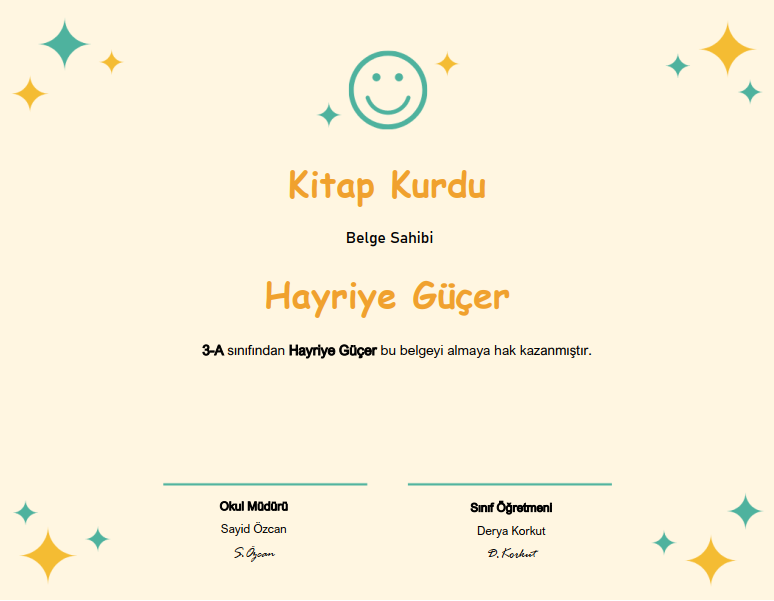
Microsoft Word ile sertifika, katılım belgesi, başarı belgesi oluşturmak bu şekilde oluyor. Umarım siz de öğrencileriniz ya da etkinlik katılımcılarınız için bu yöntemle kolayca belgeler oluşturabilirsiniz. Bu yöntem ile 100lerce sertifika, katılım belgesi, başarı belgesi gibi belgeleri çok pratik bir şekilde oluşturarak ilgili kişilere hem elden hem de dijital ortamda rahatlıkla gönderebilirsiniz. Sizin de işiniz çok kolaylaşır.
Sorularınızı, görüşlerinizi ve önerilerinizi yorumlar bölümünden benimle paylaşmayı unutmayın.



0 yorum
Hocam öncelikle elinize emeğinize sağlık. Aynı şekilde bende yaklaşık 2000 kişiye katılım belgesi oluşturup maillemem gerekiyor. Sizin yaptığınız formatta yapabilirmiyim ? yada bu kadar yüksek sayı için daha kısa yolu varmıdır? Tesekkür ederim.
Hocam muhakkak vardır ama ben yöntemi bilmiyorum. Buna yapan bazı siteler var sertifier sanırım böyle bir siteydi.
Hocam merhabalar çalışmanız için teşekkür ederim. Dosya isimlerini 1 2 3 şeklinde değil de Katılımcıların ismi ile adlandırmanın bir yolu var mıdır? Kolay gelsin
Merhaba, programlamada her şeyin bir yolu vardır fakat bu konuda benim detaylı bilgim yok maalesef.